在使用Excel过程中,有时需要在表格中添加横线。今天我们就来学习一下,如何在Excel表格中画横线。
步骤一:打开需要画横线的Excel表格,呈现出系统的默认编辑页面:
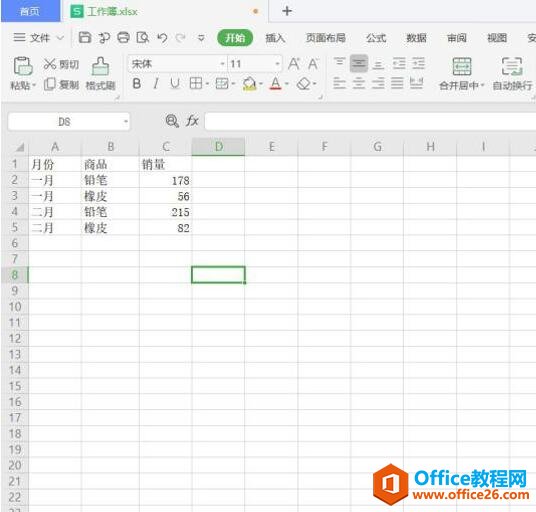
步骤二:如果需要在空白单元格画横线,我们先点击【插入】,再点击它下方出现的【形状】选项:
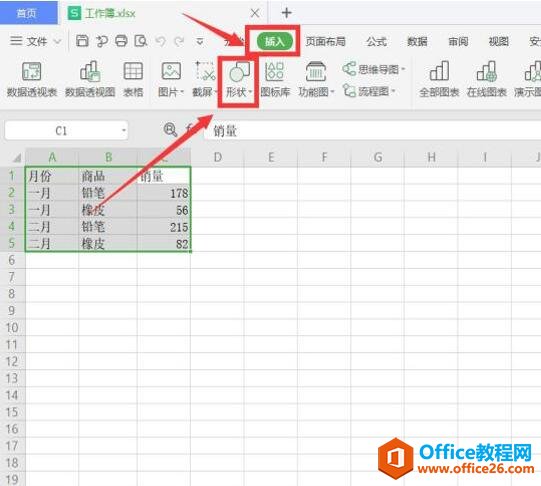
步骤三:点击【形状】后,在弹出的页面中选择需要的线型即可:
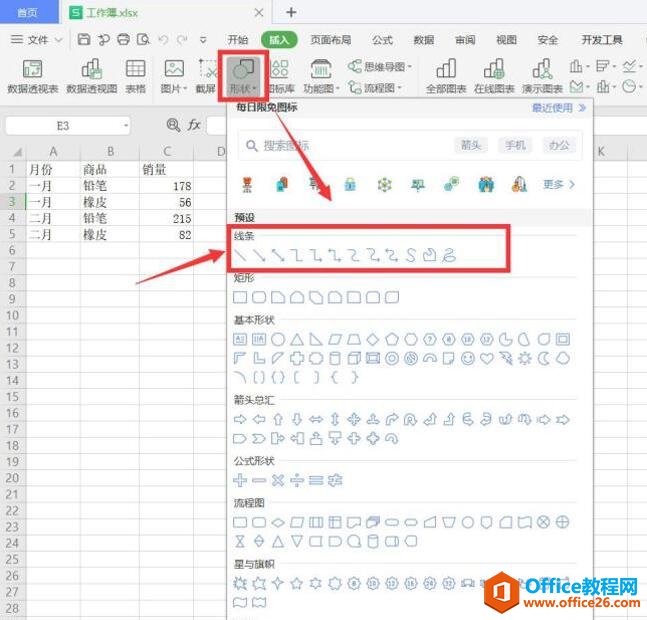
步骤四:选择成功后就可以在单元格画线,可以根据个人需要选择不同线型和颜色:
WPS怎么恢复到旧版本
在我们平时使用Office软件办公时,最常使用的就是WPS。随着软件的更新,界面和功能也增添了很多新变化。不过许多伙伴都有一种怀旧情结,因此在这里我们教给大家一个WPS怎么恢复到旧版本
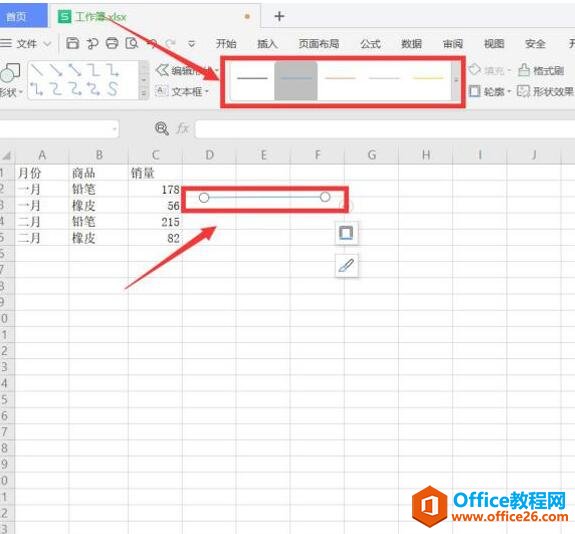
步骤五:如果需要在文字内画线,只需要选择文字所在单元格,右击鼠标,在弹出的页面中选择【设置单元格格式】:
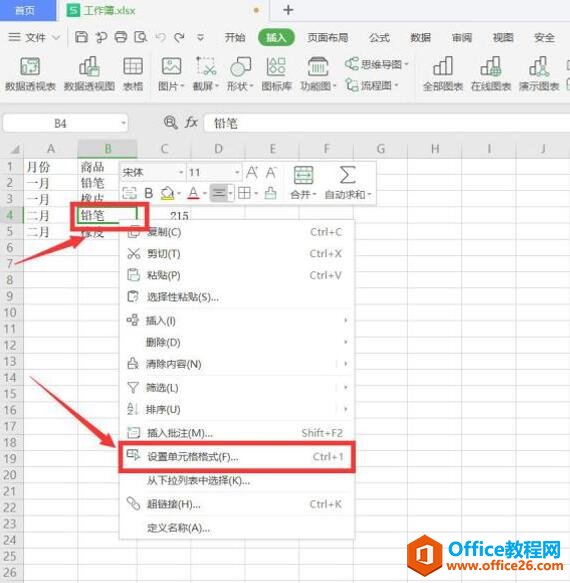
步骤六:选择后,在弹出页面先点击【字体】,然后在其下方的【特殊效果】区域,选择其下方的【删除线】然后点击【确认】选项:
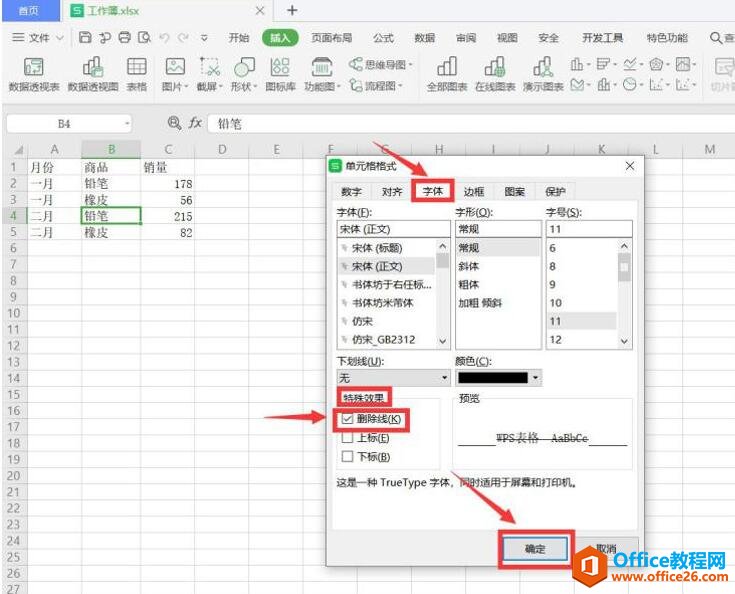
步骤七:下图即为给表格文字画线的最终效果:
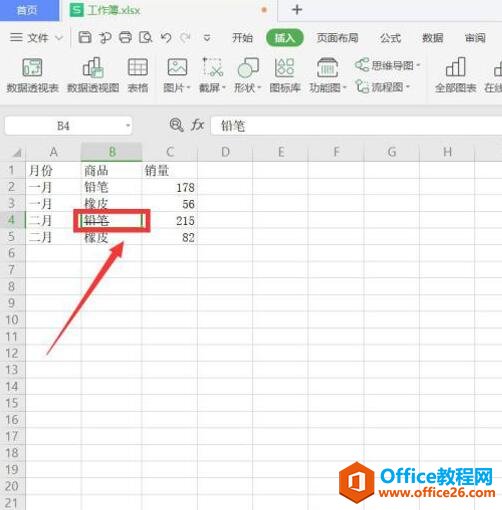
那么,在Excel表格当中,如何在Excel表格中画横线的方法,是不是非常简单呢,你学会了吗?
WPS 何在Excel表格中画横线的下载地址:
如何将WPS设置为文档的默认打开方式
在我们平时使用Office软件办公时,经常会发现文档的默认打开方式是Micorosoft,这给我们的工作带来了很多不方便。那么如何将WPS设置为文档的默认打开方式呢?下面我们就来看一下。首先右键


